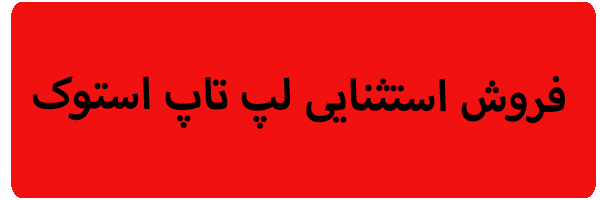چگونه می توان مشکل صدا نداشتن لپ تاپ را برطرف کرد؟
یکی از مشکلاتی که ممکن است برای هر یک از ما در زمان استفاده از لپ تاپ به وجود بیاید، قطع شدن صدای اسپیکرهای لپ تاپ است. در چنین شرایط حتی اگر شما صدای لپ تاپ را تا آخر باز کنید باز هم هیچ صدایی نخواهید شنید. عمده کسانی که اطلاعات تخصصی در این زمینه ندارند به محض صدا نداشتن لپ تاپ، دچار نگرانی شده و فکر میکنند عیب اساسی در داخل سیستم بروز کرده است. اجازه دهید در مورد دلیل بروز این مشکل و روشهای حل آن با یکدیگر صحبت کنیم.

در زمان خرید لپ تاپ حتما راهنمای خرید لپ تاپ را مطالعه کنید.
راهکارهایی برای حل مشکل صدا نداشتن لپ تاپ
- مطمئن شوید لپ تاپ در حالت بیصدا قرار ندارد.
زمانی که مشکلی در سیستم رایانهای بروز میکند ما نباید به دنبال دلایل پیچیده باشیم بلکه گاهی اوقات یک دلیل کاملاً ساده باعث بروز این مشکل شده است. برای مثال مشکل بی صدا بودن لپ تاپ ممکن است به دلیل این باشد که سیستم شما به حالت Mute قرار گرفته و در نتیجه صدای اسپیکرها قطع شده است است. پس این قسمت را کنترل کنید.
-
درایور صدای لپ تاپ را بررسی کنید.
از دیگر دلایلی که باعث قطع شدن صدای لپ تاپ میشود،باید به وجود نقص در درایور صدای لپ تاپ اشاره کرد. در صورتی که درایو درست نصب نشده و یا به دلیل مشکلات نرمافزاری و آلوده شدن سیستم کامپیوتر به ویروسها، درایور صدای لپ تاپ دچار مشکلاتی شده باشد، صدای لپ تاپ شما قطع میشود. بنابراین باید مجدداً نسبت به نصب درایور اقدام کنید.
-
تنظیمات اسپیکر لپ تاپ ریست شود.
اگر به قسمت تنظیمات اسپیکر لپ تاپ بروید چند گزینه را مشاهده میکنید که با بالا پایین رفتن آنها صدای لپ تاپ و حتی زیر و بم صدا نیز متفاوت میشود. بنابراین شما زمانی که با مشکل قطع شدن صدای لپ تاپ مواجه میشوید، حتماً باید تنظیمات اسپیکر لپ تاپ را نیز ریست کنید.
شاید شما این قسمت را دستکاری نکرده باشید اما گاهی اوقات به دلایلی که ما نمیدانیم همانند آلوده شدن لپ تاپ به ویروس، این تنظیمات بهم میخورند. بنابراین براساس برند لپ تاپ خود و سیستم عاملی که بر روی لپ تاپ نصب شده است، تنظیمات اسپیکر لپ تاپ را انجام دهید.
فروشگاه اینترنتی سیپک مرجع فروش لپ تاپ استوک و کامپیوتر دست دوم با گارانتی یک ساله می باشد.
-
ویندوز شما باید آپدیت شود.
در ویندوزهای جدید با توجه به اینکه در بازههای زمانی منظم و مشخص آپدیتهای جدید از نسخه ویندوز ارائه میشو،د شما باید نسبت به روزرسانی ویندوز خود توجه داشته و از این کار جلوگیری نکنید چون اگر اجازه ندهید سیستم ویندوز شما به روزرسانی شود، علاوه بر اینکه سرعت لپ تاپ به شدت افت کرده و لذا برای کار کردن با مشکل روبرو میشوید، قطعاً مشکلات نرمافزاری نیز برای شما بروز خواهد کرد که من جمله باید به قطع شدن صدای لپ تاپ اشاره کنیم.
در صورتی که قسمت مربوط به پیغام آپدیت ویندوز را فعال کرده باشید، در زمان ارائه نسخههای جدید ویندوز، برای شما پیغام ارسال میشود تا به آن اجازه دهید عملیات به روزرسانی انجام گیرد. قطعاً اگر بی صدا شدن لپ تاپ شما به دلیل مشکل ویندوز اتفاق افتاده باشد، بعد از انجام آپدیت، این مشکل برطرف میگردد.
-
از قابلیت windows troubleshooter استفاده کنید.
گاهی اوقات علیرغم تمام کارهایی که ما انجام میدهیم، باز هم مشکل صدا نداشتن لپ تاپ برطرف نشده و همچنان ما نمیتوانیم صدایی را از سیستم رایانه خود بشنویم. پیشنهاد ما بر این است که به سراغ آخرین راهکار یعنی windows troubleshooter بروید تا از این طریق متوجه شوید دقیقا عیب در کدام یک از قسمتهای لپ تاپ بروز کرده و باعث شده است که صدای لپ تاپ شما قطع شود. تمامی خطاها به صورت اتوماتیک به نمایش درآمده و برطرف میشوند. با فعال شدن این گزینه به احتمال زیاد مشکل قطع بودن صدای لپ تاپ نیز برطرف خواهد شد.
سخن پایانی
در نهایت پیشنهاد ما بر این است که اگر با انجام تمامی راهکارهای ارائه شده باز هم همچنان مشکل بی صدا بودن لپ تاپ پابرجاست، به هیچ عنوان اقدام دیگری انجام دهید و به نمایندگیهای معتبر از برند سیستم رایانهای خود مراجعه کنید. اجازه دهید مهندسین و متخصصین قسمتهای نرمافزاری لپ تاپ را بررسی کنند. مطمئناً مشکل قطع شدن صدای لپ تاپ یک عیب نرمافزاری است. حتی ممکن است سیستم شما به ویروس آلوده شده باشد. مهندسین میتوانند عیبیابی را به صورت ویژه انجام داده و تعمیرات برای شما صورت خواهد گرفت.
اگر باز هم مشکلتون برطرف نشد میتوانید مقاله ۶ روش کاربردی و عملی رفع مشکل قطعی صدای لپ تاپ (تصویری) را مطالعه نمایید و در صورت نیاز به تعمیر لپ تاپ در اصفهان با مجموعه رایابان در ارتباط باشید.
How useful was this post?
Click on a star to rate it!
Average rating 5 / 5. Vote count: 5
No votes so far! Be the first to rate this post.